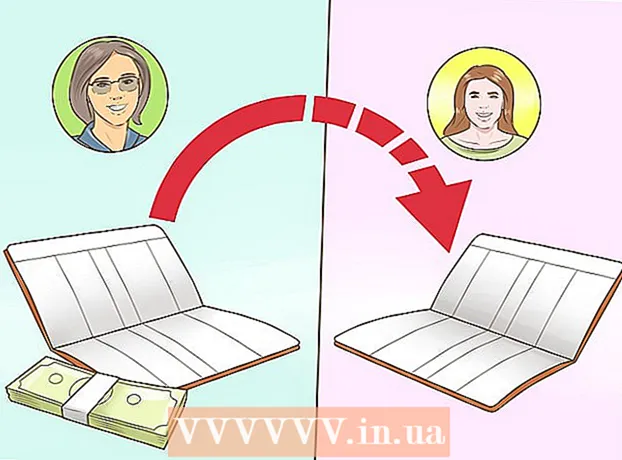Autor:
Gregory Harris
Data Creației:
7 Aprilie 2021
Data Actualizării:
1 Iulie 2024
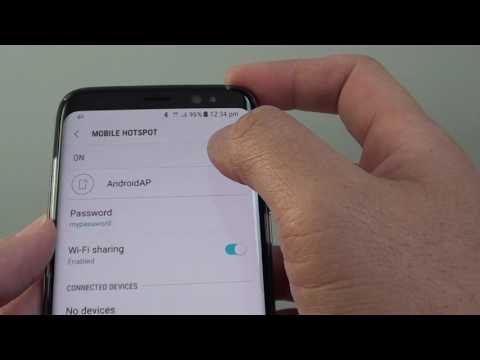
Conţinut
- Pași
- Partea 1 din 4: Activarea hotspotului mobil
- Partea 2 din 4: Managementul dispozitivelor
- Partea 3 din 4: Protejați-vă hotspotul
- Partea 4 din 4: Conectarea la un hotspot mobil
Tehnologiile moderne fac posibilă utilizarea oricând a unui telefon mobil ca modem wireless. Dacă partajați conexiunea de date a telefonului, puteți utiliza și Internetul de pe un alt gadget (tabletă, laptop sau alt telefon mobil). Pentru a afla cum funcționează, trebuie doar să urmăriți pașii de mai jos.
Pași
Partea 1 din 4: Activarea hotspotului mobil
 1 Activați datele mobile.
1 Activați datele mobile.- Glisați în jos panoul Notificări glisând din partea de sus a ecranului în partea de jos.
- Atingeți pictograma Portable Hotspot din partea de sus a ecranului pentru ao activa.
 2 Deschide setările. Puteți accesa pictograma Setări din meniul aplicației.
2 Deschide setările. Puteți accesa pictograma Setări din meniul aplicației.  3 Faceți clic pe Wireless și rețele. Dacă în Setări nu există secțiunea Rețele fără fir, găsiți secțiunea Comunicare.
3 Faceți clic pe Wireless și rețele. Dacă în Setări nu există secțiunea Rețele fără fir, găsiți secțiunea Comunicare.  4 Selectați Modem și punct de acces.
4 Selectați Modem și punct de acces. 5 Atingeți Hotspot Wi-Fi portabil. Dacă vedeți o bifă lângă câmpul hotspot portabil Wi-Fi, atunci ați activat cu succes hotspotul Wi-Fi.
5 Atingeți Hotspot Wi-Fi portabil. Dacă vedeți o bifă lângă câmpul hotspot portabil Wi-Fi, atunci ați activat cu succes hotspotul Wi-Fi.
Partea 2 din 4: Managementul dispozitivelor
 1 Deschideți meniul punctului de acces. Trebuie doar să atingeți opțiunile hotspotului portabil Wi-Fi unde l-ați activat.
1 Deschideți meniul punctului de acces. Trebuie doar să atingeți opțiunile hotspotului portabil Wi-Fi unde l-ați activat.  2 Selectați Permiteți dispozitive. Se află în partea din stânga jos a ecranului.
2 Selectați Permiteți dispozitive. Se află în partea din stânga jos a ecranului.  3 Determinați ce dispozitive sunt permise să se conecteze. Dacă doriți să controlați numărul de dispozitive care se pot conecta la dvs., atingeți pictograma + din partea de sus a ecranului.
3 Determinați ce dispozitive sunt permise să se conecteze. Dacă doriți să controlați numărul de dispozitive care se pot conecta la dvs., atingeți pictograma + din partea de sus a ecranului. - Introduceți numele dispozitivului și adresa MAC a dispozitivului.
- Faceți clic pe OK.
Partea 3 din 4: Protejați-vă hotspotul
 1 Deschideți meniul punctului de acces. Atingeți Configurare și gestionare hotspot Wi-Fi portabil unde l-ați activat.
1 Deschideți meniul punctului de acces. Atingeți Configurare și gestionare hotspot Wi-Fi portabil unde l-ați activat.  2 Selectați Personalizare. Se află în jumătatea din dreapta jos a ecranului.
2 Selectați Personalizare. Se află în jumătatea din dreapta jos a ecranului.  3 Introduceți numele rețelei preferate. Atingeți câmpul SSID și introduceți numele rețelei preferate.
3 Introduceți numele rețelei preferate. Atingeți câmpul SSID și introduceți numele rețelei preferate.  4 Selectați Securitate.
4 Selectați Securitate.- Selectați Nu este sigur din lista derulantă dacă nu doriți să setați o parolă pentru punctul de acces.
- Selectați WPA2-PSK dacă doriți să setați o parolă pentru punctul de acces.
 5 Introdu parola. Dacă alegeți să setați o parolă pe punctul de acces, va apărea un câmp de parolă.
5 Introdu parola. Dacă alegeți să setați o parolă pe punctul de acces, va apărea un câmp de parolă. - Atingeți câmpul și introduceți parola dorită.
- Atingeți Salvare.
Partea 4 din 4: Conectarea la un hotspot mobil
 1 Activați Wi-Fi pe celelalte dispozitive. Pictograma Wi-Fi este de obicei prima pictogramă din bara derulantă Notificări de pe pagina dvs. de pornire.
1 Activați Wi-Fi pe celelalte dispozitive. Pictograma Wi-Fi este de obicei prima pictogramă din bara derulantă Notificări de pe pagina dvs. de pornire.  2 Selectați numele hotspotului mobil din lista de rețele. În funcție de dispozitivul pe care îl utilizați, deschideți lista rețelelor disponibile și pur și simplu selectați numele hotspotului mobil.
2 Selectați numele hotspotului mobil din lista de rețele. În funcție de dispozitivul pe care îl utilizați, deschideți lista rețelelor disponibile și pur și simplu selectați numele hotspotului mobil.  3 Introdu parola. Dacă rețeaua necesită o parolă, introduceți-o și apăsați Enter. Trebuie să fiți conectat la internet.
3 Introdu parola. Dacă rețeaua necesită o parolă, introduceți-o și apăsați Enter. Trebuie să fiți conectat la internet.  4 Verificați conexiunea. Trebuie doar să deschideți browserul preferat și să introduceți orice site web. Dacă ați putut accesa site-ul, atunci conexiunea a avut succes.
4 Verificați conexiunea. Trebuie doar să deschideți browserul preferat și să introduceți orice site web. Dacă ați putut accesa site-ul, atunci conexiunea a avut succes.